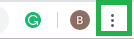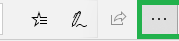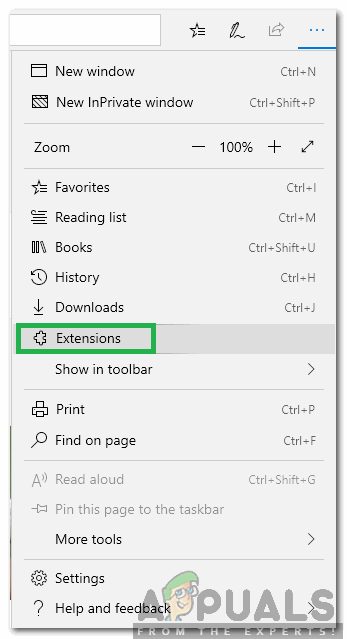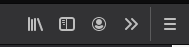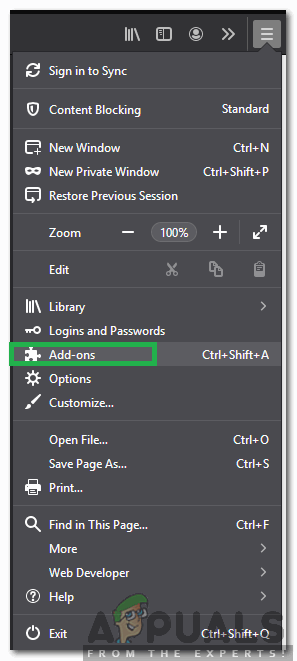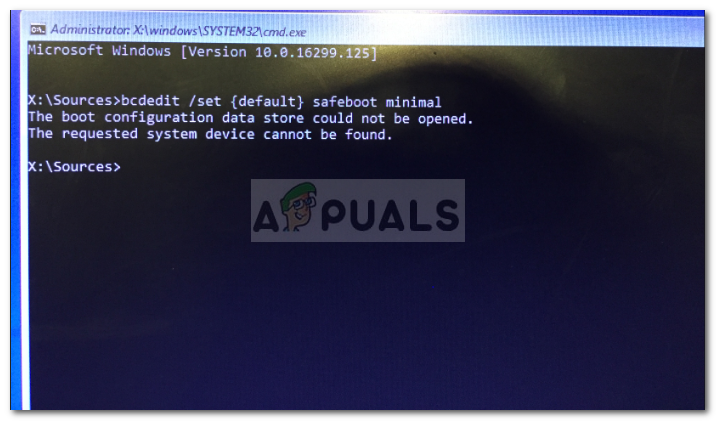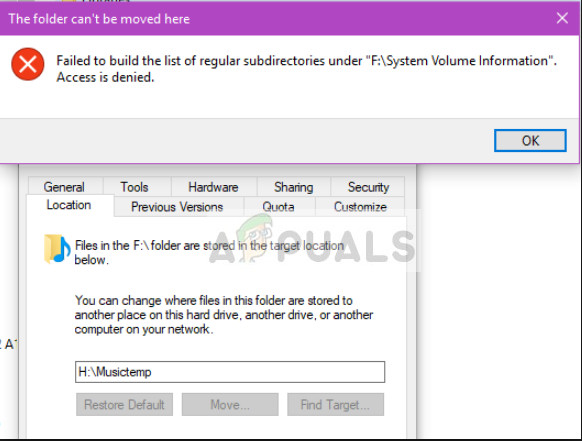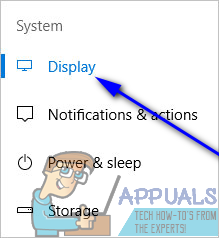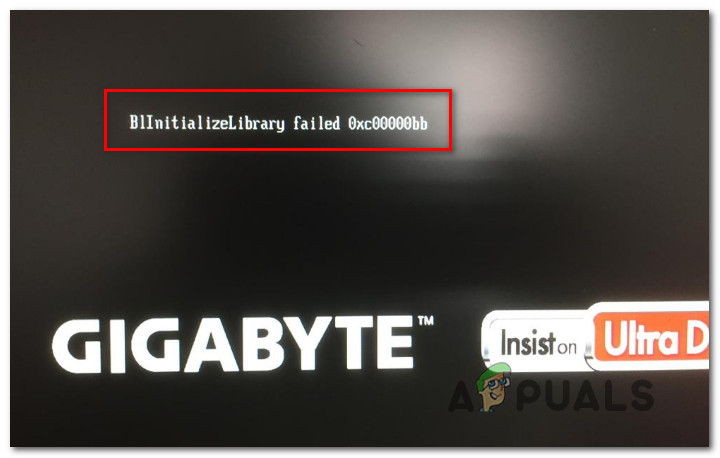So beheben Sie den Fehler “Tumblr-Bilder werden nicht geladen”
Tumblr ist eine „Micro-Blogging“ – und Social Media Networking-Plattform, auf der Benutzer ihre eigenen Blogs erstellen und Inhalte auf der Website veröffentlichen können. Die Website hat mit über 465 Millionen Nutzern ab 2019 eine große Fangemeinde. In jüngster Zeit sind jedoch viele Berichte eingegangen, in denen Nutzer keine Bilder auf der Website sehen können und diese nicht laden.
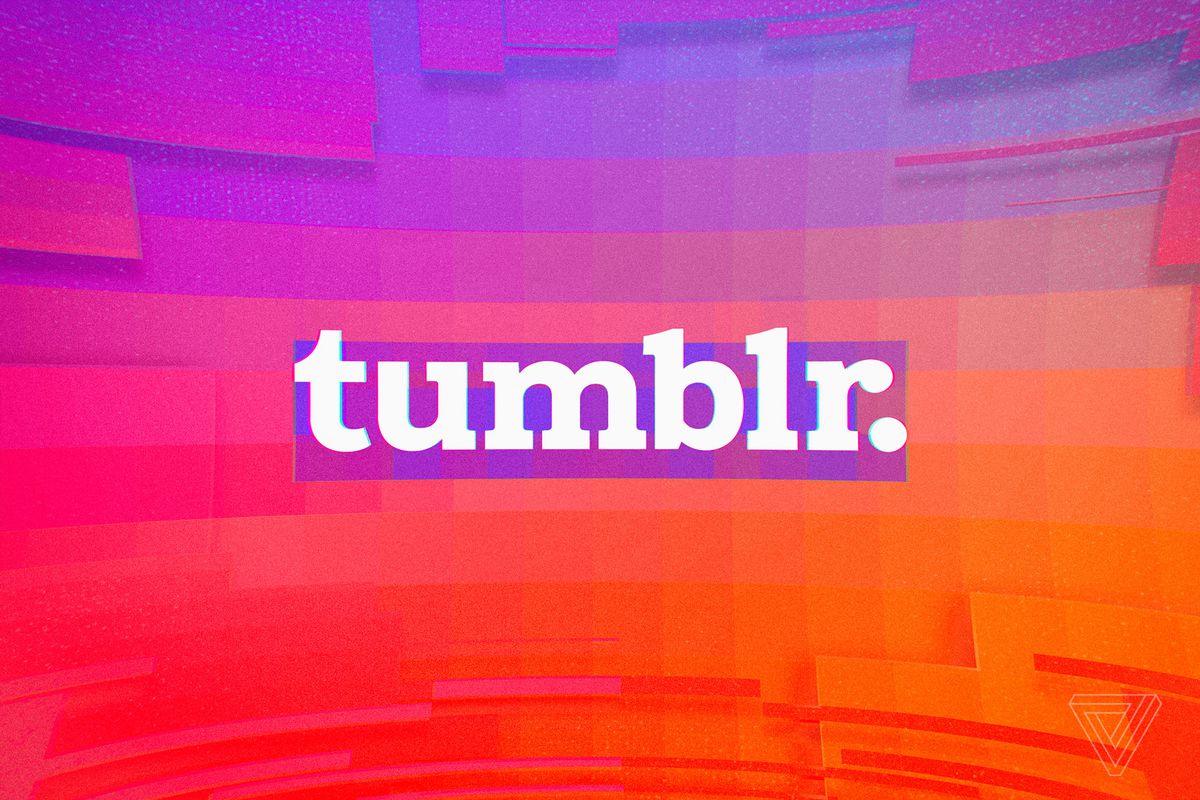
Dieses Problem wurde hauptsächlich von PC-Benutzern gemeldet, von denen die meisten in verschiedenen Webbrowsern auf das Problem gestoßen sind. In diesem Artikel werden einige der Gründe erläutert, aus denen dieses Problem auftritt, und wir bieten Ihnen praktikable Lösungen, um es vollständig von Ihrem Computer aus zu beheben. Befolgen Sie jeden Schritt sorgfältig und in der Reihenfolge, in der er angezeigt wird, um Konflikte zu vermeiden.
Was verhindert, dass Bilder auf Tumblr geladen werden?
Nach unseren Untersuchungen gibt es zahlreiche Gründe, aus denen der Fehler ausgelöst werden könnte. Nachfolgend sind einige der häufigsten und bekanntesten aufgeführt:
- Überladene Server: In einigen Fällen wurde festgestellt, dass das Problem durch eine Überlastung der Server verursacht wurde. Server können überlastet werden, wenn eine große Anzahl von Benutzern gleichzeitig online ist und die Server nicht richtig konfiguriert wurden, um im Falle einer Überlastung eine angemessene Geschwindigkeit bereitzustellen.
- Zugriffssperre: Es ist allgemein bekannt, dass Tumblr eine Vielzahl von Inhalten enthält, die für ein junges Publikum nicht geeignet sind. Daher wird die Website in vielen Ländern / Staaten häufig teilweise oder vollständig blockiert. Aufgrund der Blockierung der Website oder eines Teils ihres Inhalts werden die Bilder möglicherweise nicht richtig geladen.
- U-Block AddON: U-Block ist ein Addon, das für eine Vielzahl von Browsern verfügbar ist und Inhaltsfilterdienste bereitstellt. Grundsätzlich wird verhindert, dass Websites Werbung anzeigen, und Popups blockiert. Darüber hinaus werden bestimmte Websites blockiert, die für den Computer möglicherweise schädlich sind. Es ist möglich, dass das Add-On das Laden bestimmter Bilder auf der Site blockiert.
Nachdem Sie ein grundlegendes Verständnis der Art des Problems haben, werden wir uns den Lösungen zuwenden.
Lösung 1: Internet-Router neu initialisieren
In einigen Fällen kann es zu Problemen mit den Internetkonfigurationen kommen, die möglicherweise verhindern, dass die Verbindung ordnungsgemäß hergestellt wird. Daher werden wir als grundlegendsten Schritt zur Fehlerbehebung den Internet-Router neu initialisieren, indem wir ihn vollständig aus- und wieder einschalten. Dafür:
- Ziehen Sie den Stecker heraus der Internet-Router von der Wand.

Ziehen Sie den Router von der Wand - Drücken Sie und halt das Leistung Taste für mindestens 30 Sekunden.
- Stecker Der Router kehrt zurück und wartet, bis der Internetzugang gewährt wird.

Stecken Sie die Steckdose wieder ein - Prüfen um zu sehen, ob das Problem weiterhin besteht.
Lösung 2: Deaktivieren des U-Block-Addons
Wenn das U-Block-Addon in Ihrem Browser installiert wurde, verhindert es möglicherweise, dass einige Inhalte auf der Site ordnungsgemäß geladen werden, wodurch das Problem ausgelöst wird. Daher deaktivieren wir in diesem Schritt das U-Block-Add-On. Die Schritte können je nach verwendetem Browser unterschiedlich sein.
Für Google Chrome:
- Öffnen Chrom und starten Sie eine neue Registerkarte.
- Drücken Sie die “Speisekarte”In der oberen rechten Ecke.

Menütaste Chrome - Bewegen Sie den Mauszeiger auf „Mehr WerkzeugeOptionen und klicken Sie auf “Erweiterungen“.

Klicken Sie auf die Option Weitere Tools und wählen Sie “Erweiterungen”. - Klicken auf dem Schalter unter dem “U.– –Block Ursprünge” oder “U-Block” Addon, um es zu deaktivieren.
- Neustart den Browser und überprüfen Sie, ob das Problem weiterhin besteht.
Für Microsoft Edge:
- Öffnen den Browser und starten Sie eine neue Registerkarte.
- Klicken Sie auf “Speisekarte Knopf ”oben rechts.

Menüschaltfläche Microsoft Edge - Klicke auf “Erweiterungen”Und wählen Sie die“U.– –Block Ursprünge” oder “U-Block”Erweiterung.

Klicken Sie in der Liste auf “Erweiterungen” - Wähle aus “EntfernenOption darunter, um es dauerhaft von Ihrem Computer zu entfernen.
- Prüfen um zu sehen, ob das Problem weiterhin besteht.
Für Firefox:
- Öffnen Firefox und starten Sie eine neue Registerkarte.
- Klicken Sie auf “Speisekarte”In der oberen rechten Ecke.

Firefox-Menüschaltfläche - Klicken “Hinzufügen Auf”Und wählen Sie die“Erweiterungen oder Themen” Möglichkeit.

Wählen Sie “Add-Ons” aus der Liste - Klicken Sie auf „U-Block Origins ”oder“ U-Block ”Option.
- Wähle aus “Deaktivieren”Und starten Sie Ihren Browser neu.
- Prüfen um zu sehen, ob das Problem weiterhin besteht.
Lösung 3: Verwenden eines VPN
Wenn Sie sich in einer Region befinden, in der der Zugriff auf Tumblr teilweise oder vollständig blockiert ist, wird empfohlen, ein VPN oder einen Proxy zu verwenden, um auf die Site zuzugreifen und zu überprüfen, ob das Problem weiterhin besteht.